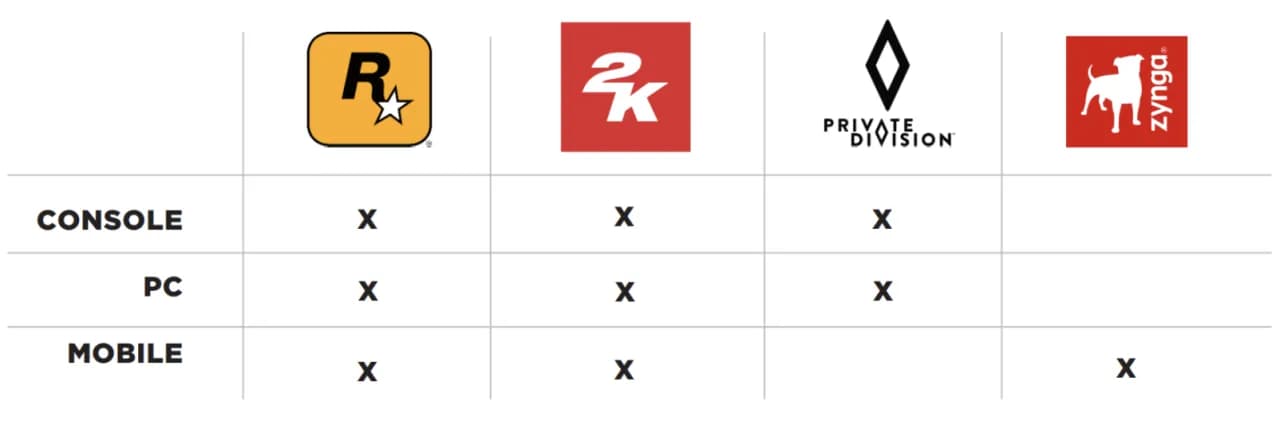Huawei P20 Pro zielony ekran to awaria, która może przytrafić się właścicielom tego popularnego smartfona. Wyświetlanie zielonego koloru na całym ekranie lub na części ekranu jest sygnałem, że coś poszło nie tak z Twoim urządzeniem. Nie martw się jednak, w większości przypadków da się temu zaradzić i przywrócić normalną funkcjonalność smartfona. W tym artykule szczegółowo omówimy przyczyny tego problemu oraz skuteczne sposoby jego naprawy.
Kluczowe wskazówki- Zielony ekran w Huawei P20 Pro może być spowodowany zarówno usterkę sprzętową, jak i problem z oprogramowaniem.
- Czasami wystarczy wykonać reset systemu lub zaktualizować oprogramowanie, aby rozwiązać problem.
- W niektórych przypadkach konieczna będzie wymiana wyświetlacza lub innych komponentów.
- Zalecamy korzystanie z usług autoryzowanego serwisu, aby nie narazić się na utratę gwarancji.
- Warto również zapoznać się ze środkami zapobiegawczymi, które pomogą uniknąć tego problemu w przyszłości.
Sposoby naprawy zielonego ekranu w Huawei P20 Pro i Mate 20 Pro
Zielony ekran to irytujący problem, z którym mogą się zderzyć użytkownicy smartfonów Huawei P20 Pro i Mate 20 Pro. Zamiast standardowego obrazu, na wyświetlaczu pojawia się jedynie zielony kolor, uniemożliwiając normalne korzystanie z urządzenia. Na szczęście istnieje kilka skutecznych sposobów na rozwiązanie tej usterki.Pierwszym krokiem powinno być wykonanie ponownego uruchomienia smartfona. Czasami to wystarczy, aby pozbyć się zielonego ekranu, jeśli problem ma charakter tymczasowy lub jest związany z oprogramowaniem. Jeśli jednak restart nie pomaga, trzeba sięgnąć po inne metody.
Jednym z rozwiązań jest przywrócenie ustawień fabrycznych urządzenia. Ta operacja usuwa wszelkie dane i aplikacje z pamięci smartfona, więc przed jej wykonaniem należy koniecznie wykonać kopię zapasową ważnych plików. Po zresetowaniu systemu zielony ekran powinien zniknąć, o ile problem nie był spowodowany awarią sprzętową.
Innym sposobem jest zaktualizowanie oprogramowania do najnowszej wersji. Producent często wydaje poprawki, które eliminują różnego rodzaju błędy i usterki. Dlatego warto regularnie sprawdzać dostępność aktualizacji i je instalować.
- Jeśli jednak żadna z powyższych metod nie okazała się skuteczna, prawdopodobnie przyczyną zielonego ekranu jest uszkodzenie sprzętowe.
- W takim przypadku pozostaje już tylko wymiana wadliwego komponentu, najczęściej matrycy lub układu scalającego ekran.
- Tego rodzaju naprawy wymagają specjalistycznego sprzętu i wiedzy, dlatego najlepiej jest powierzyć je autoryzowanemu serwisowi.
Huawei P20 Pro zielony ekran - Najczęstsze przyczyny awarii
Zanim przejdziemy do szczegółowych instrukcji dotyczących rozwiązywania problemu z zielonym ekranem, warto przyjrzeć się jego potencjalnym przyczynom. Huawei P20 Pro zielony ekran może być skutkiem zarówno usterki programowej, jak i sprzętowej.
Jedną z częstych przyczyn są błędy w oprogramowaniu smartfona, powstałe na przykład w wyniku nieudanej aktualizacji lub działania wirusów i złośliwego oprogramowania. Problemy mogą być również spowodowane przez uszkodzenie pamięci masowej lub niektórych aplikacji zainstalowanych na urządzeniu.
Jednak większość przypadków zielonego ekranu to efekt awarii sprzętowej, takiej jak uszkodzenie matrycy wyświetlacza, układu scalającego ekran lub innych elementów związanych z obrazowaniem. Do takich sytuacji może dojść na skutek upadku lub uderzenia, ale także w wyniku naturalnego zużycia się komponentów.
Czasami przyczyną jest także zainstalowanie nieoryginalnych części zamiennych lub nieprawidłowo przeprowadzona naprawa przez niewykwalifikowanego specjalistę. Warto więc korzystać jedynie z autoryzowanych serwisów producenta, aby uniknąć podobnych problemów w przyszłości.
Czytaj więcej: Wyprzedaż Smartfonów - Ogromne Obniżki na Najlepsze Telefony!
Krok po kroku jak pozbyć się zielonego ekranu w Huawei P20 Pro
Czas przejść do konkretnych rozwiązań problemu zielonego ekranu w Huawei P20 Pro. Poniżej znajdziesz szczegółowe instrukcje krok po kroku, jak skutecznie poradzić sobie z tą awarią.
Zacznij od wykonania ponownego uruchomienia smartfona, przytrzymując przycisk zasilania przez około 10 sekund. Jeśli to nie pomoże, przejdź do trybu recovery i wybierz opcję "Wipe data/factory reset". Spowoduje to przywrócenie ustawień fabrycznych i usunięcie wszelkich danych z pamięci urządzenia.
Kolejnym krokiem powinno być sprawdzenie, czy nie ma dostępnych aktualizacji oprogramowania. Jeśli tak, pobierz i zainstaluj najnowszą wersję. Proces ten może zająć kilkanaście minut, ale często skutecznie rozwiązuje problemy z zielonym ekranem.
Jeżeli żadna z powyższych metod nie przyniosła rezultatu, niestety prawdopodobnie mamy do czynienia z awarią sprzętową. W takim przypadku konieczna będzie wizyta w autoryzowanym serwisie i przeprowadzenie naprawy lub wymiany uszkodzonych podzespołów.
Wymiana matrycy ekranu w Huawei P20 Pro przy zielonym obrazie

Jedną z najczęstszych przyczyn zielonego ekranu w Huawei P20 Pro jest uszkodzenie matrycy wyświetlacza. Niestety, w takim przypadku jedynym skutecznym rozwiązaniem jest wymiana tego komponentu na nowy.
Matryca to delikatny element, który łatwo ulec uszkodzeniu na skutek uderzenia lub upadku urządzenia. Może się również zepsuć naturalnym procesem zużycia lub z powodu przegrzania. Niezależnie od przyczyny, efektem jest pojawienie się zielonego koloru na całym ekranie lub jego części.
Wymiana matrycy nie jest prostą operacją i wymaga specjalistycznych narzędzi oraz umiejętności. Dlatego lepiej nie podejmować się samodzielnej naprawy, a oddać smartfon w ręce doświadczonych techników z autoryzowanego serwisu Huawei.
Proces wymiany matrycy obejmuje kilka etapów - od zdemontowania obudowy, przez odłączenie starego panelu, po zamontowanie nowego i skalibrowanie go z resztą podzespołów. Wszystko musi zostać wykonane z najwyższą precyzją, aby uniknąć dalszych uszkodzeń urządzenia.
- Choć jest to kosztowna naprawa, często okazuje się jedyną metodą na rozwiązanie problemu zielonego ekranu.
- Warto podkreślić, że montowanie nieoryginalnych części zamiennych może skutkować nieprawidłowym działaniem smartfona lub jego szybszą awarią.
- Dlatego zdecydowanie zalecamy korzystanie z usług autoryzowanego serwisu Huawei, aby mieć pewność wysokiej jakości naprawy.
Podsumowanie
Problem zielonego ekranu w smartfonach Huawei P20 Pro i Mate 20 Pro może wydawać się poważny, ale w większości przypadków da się go rozwiązać. Kluczowe jest zidentyfikowanie przyczyny usterki - czy wynika ona z błędu oprogramowania, czy też jest skutkiem awarii sprzętowej. W zależności od tego, należy podjąć odpowiednie kroki, takie jak reset urządzenia, aktualizacja systemu lub wizyta w serwisie.
Najważniejsze jest, aby nie zwlekać z reakcją i jak najszybciej przystąpić do próby naprawy zielonego ekranu. Im dłużej będziesz korzystać z niesprawnego smartfona, tym większe ryzyko pogłębienia się awarii i konieczności bardziej kosztownych napraw. Dlatego lepiej od razu skorzystać z przedstawionych tutaj porad i rozwiązać problem, zanim się on rozrośnie.